将 iPhone/iPad 备份到 iCloud 的分步指南
iPhone 不仅仅是一个发短信和打电话的屏幕。用户可以在 iOS 设备上访问各种应用程序和数据。然而,由于 iPhone 的内部存储空间有限,把所有这些信息放在口袋里并不是一个好主意。幸运的是,苹果为 iOS 用户推出了 iCloud。每个帐户都可以获得 5GB 的免费存储空间。本指南介绍了如何 用iCloud备份你的iPhone 手动或自动。
页面内容:
第 1 部分:如何将 iPhone 备份到 iCloud
iCloud 是无需电脑即可复制整个 iPhone 的最简单方法。备份包括设备上未在 iCloud 中同步的任何数据。通过适当的设置,您可以手动和自动将 iPhone 备份到 iCloud。我们分别演示了工作流程。
如何手动将 iPhone 备份到 iCloud
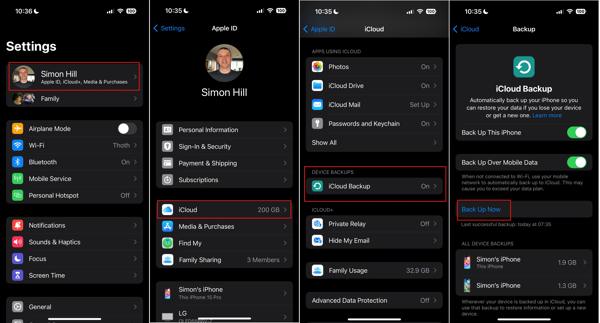
步骤 1。 运行 个人设置 从主屏幕启动应用程序。请确保您的 iPhone 连接到稳定的 Wi-Fi 网络。
步骤 2。 点击屏幕顶部的个人资料,选择 iCloud的 选项,然后按 iCloud的备份 在下面 设备备份 部分。
步骤 3。 点击 立即备份 按钮开始将 iPhone 备份到 iCloud。完成后,您将看到 上次成功备份 下面 立即备份 按钮。
提示: 您可以按照类似的步骤备份您的 iPad,以便您可以轻松地 恢复删除的照片、消息等。
如何自动将 iPhone 备份到 iCloud
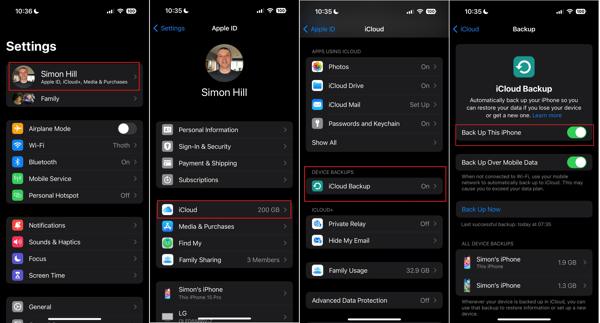
步骤 1。 要在 iPhone 上自动备份 iCloud,请打开 个人设置 应用程序,然后点击您的个人资料。
步骤 2。 前往 iCloud的及 iCloud的备份.
步骤 3。 拨动开关 备份此 iPhone。一旦您的 iPhone 连接到互联网,iCloud 备份就会启动。
请注意: 如果你打算通过蜂窝数据备份 iPhone,请打开 通过移动数据备份.
第 2 部分:如何修复 iPhone 无法备份到 iCloud
很难弄清楚为什么 iPhone 无法备份到 iCloud;但是,有解决方案可以解决此问题。您可以按照经过验证的解决方案有效地使 iCloud 备份再次正常工作。
解决方案1:检查Internet连接
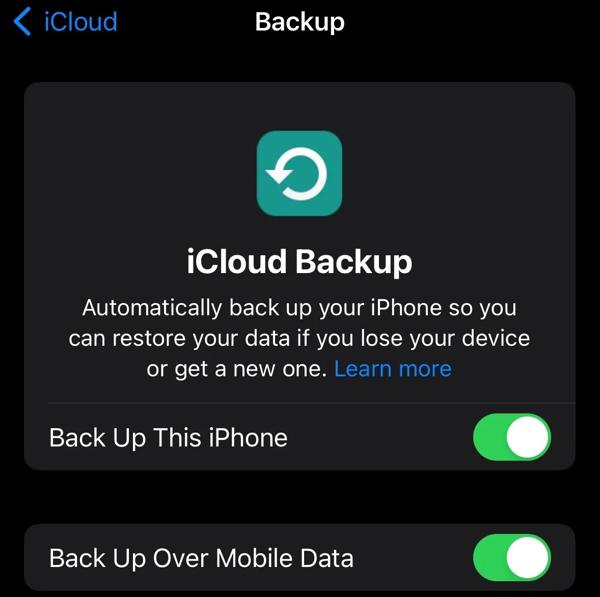
作为云备份存储,iCloud 通过互联网连接工作。当 iPhone 无法备份到 iCloud 时,您应该做的第一件事就是检查您的网络。如果您使用的是蜂窝数据,请启用 通过移动数据备份.
解决方案2:验证您的Apple帐户
iCloud 依靠您的 Apple ID 来备份和同步 iPhone 上的数据。有时,您可能会更改帐户上的信息,但忘记在 iOS 设备上更新。这会导致 iCloud备份无法正常工作 一般。
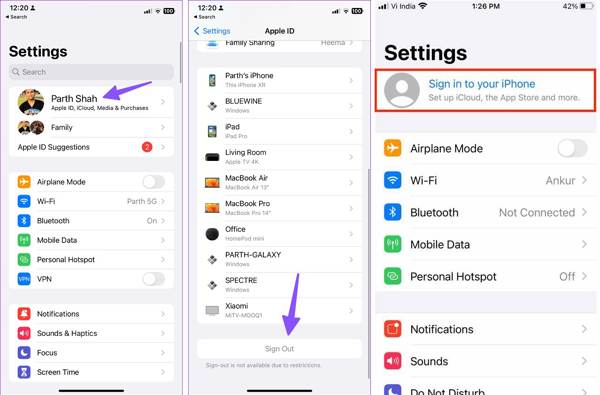
步骤 1。 打开 个人设置 应用程序,点击您的个人资料,然后点击 退出登录 按钮。
步骤 2。 然后点击 退出登录 一次。
步骤 3。 接下来,点按 登录到您的iPhone,然后输入您的Apple ID和密码。
解决方案3:扩展iCloud存储
默认情况下,iCloud 仅提供 5GB 的免费存储空间。如果您在 iPhone 上存储大量数据,免费云存储空间可能很快就会用完。要扩展 iCloud 存储空间,请点击 个人设置 应用,选择 iCloud的,然后点击 升级到 iCloud+.然后选择合适的方案。
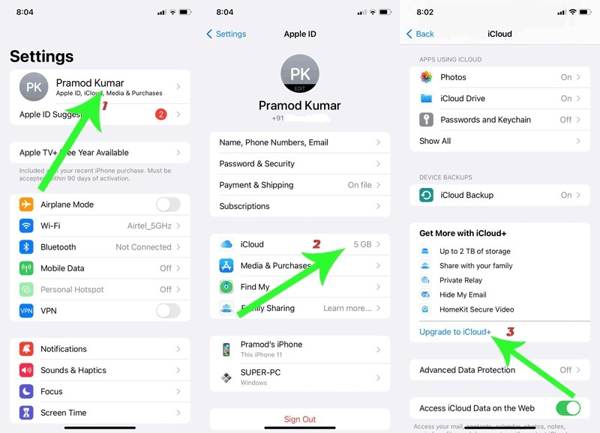
如果你不想扩展 iCloud 存储,则必须删除旧备份。运行 个人设置 应用程序,点击您的个人资料,前往 iCloud的,选择 存储管理,然后按 备份。然后按您的设备名称,点击 删除并关闭备份, 并确认。

解决方案4:更新软件
软件过时可能是 iPhone 无法备份到 iCloud 的另一个原因。Apple 每次更新都会修复错误并添加新功能。您最好让 iPhone 上的软件保持最新状态。
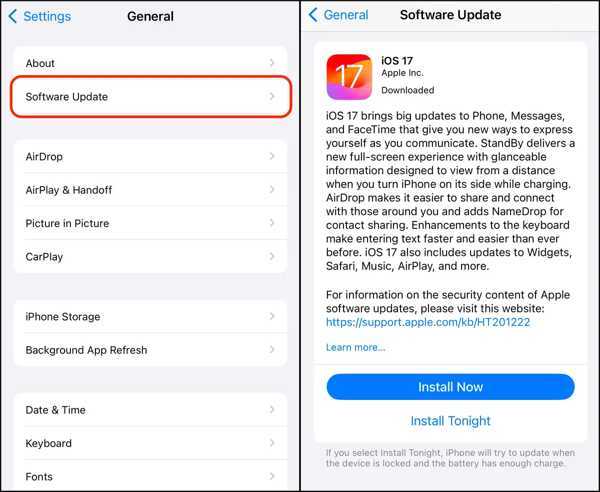
步骤 1。 运行 个人设置 应用程序。
步骤 2。 去 一般用途总体评估 标签,然后点击 搜索可用的更新。
步骤 3。 然后点击 立即安装 按钮安装最新的 iOS。
解决方案5:检查iCloud状态
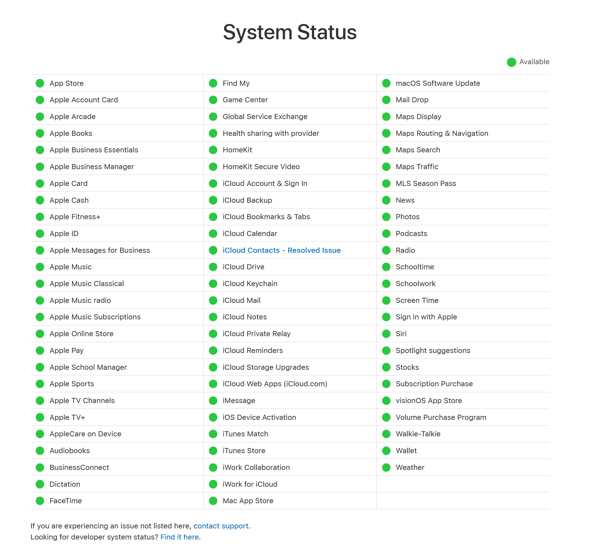
所有 iCloud 备份都存储在 Apple 服务器上。如果 Apple 服务器宕机,您必须等待它们恢复运行,然后将您的 iPhone 备份到 iCloud。在网络浏览器中访问 www.apple.com/support/systemstatus/,并检查与 iCloud 相关的服务器的状态。
第 3 部分:用于备份 iPhone 的 iCloud 的最佳替代方案
iCloud 只是备份 iPhone 的一种方法,但并非最佳方法。有限的存储空间是一个大问题。此外,iCloud 会通过互联网连接备份您的 iPhone,速度很慢。替代解决方案是将 iPhone 备份到没有 iCloud 的电脑上。从这一点来看,我们建议 Apeaksoft iOS数据备份和还原。此外,它还允许您恢复 iPhone 备份而不会覆盖您的设备。
最佳 iOS 备份工具
- 只需单击一下即可将 iPhone 内容备份至电脑。
- 复制整个 iPhone 或特定数据类型。
- 使用密码加密 iPhone 备份。
- 轻松预览和恢复 iPhone 备份。
- 支持广泛的 iPhone 和 iPad 型号。

如何在没有 iCloud 的情况下将 iPhone 备份到电脑
步骤 1。 扫描你的iPhone
在 PC 上安装后,启动最好的 iOS 备份软件。Mac 用户还有另一个版本。选择 iOS数据备份和还原,然后使用 Lightning 线将 iPhone 连接到电脑。点击 iOS数据备份 按钮继续。

步骤 2。 选择数据类型
如果要加密 iPhone 备份,请选择 加密备份,并留下密码。否则,选择 标准备份。然后您将看到数据类型窗口。在这里您可以选择要备份的内容。要备份整个设备,请选中 选择全部.

步骤 2。 备份 iPhone
最后,点击 点击下一页 按钮。然后设置一个目录来保存备份文件并开始将您的 iPhone 备份到没有 iCloud 的电脑上。

结语
本指南演示了如何 将你的 iPhone 备份到 iCloud。这是将重要信息存储在 Apple 云存储中的简单方法。此外,我们还告诉您当 iCloud 备份不起作用时您可以做什么。Apeaksoft iOS 数据备份和恢复是备份设备的最佳替代解决方案。还有其他问题吗?请在下面写下来。
相关文章
想从 iCloud 设置新 iPhone 吗? 在这里我们提供 4 种非常可行的方法来帮助您将 iCloud 数据上传到您的新 iPhone。 与我们一起阅读和探索!
如果更新 iCloud 设置的时间太长,请不要担心。 这是修复 iPhone 卡在更新 iCloud 设置上的 8 种方法。 只需阅读并遵循。
这篇文章将告诉你如何从没有密码的iPhone删除iCloud帐户。 如有兴趣,请继续阅读并了解详细步骤。
避免丢失重要 WhatsApp 信息的最可靠方法是定期备份。本文将指导您如何备份 WhatsApp。

